AI工具FormulaBot提升Excel和Google Sheets生产力
在处理复杂的Excel或Google Sheets公式时遇到困难?在数据驱动的时代,高效的数据处理至关重要。FormulaBot是一款AI驱动的解决方案,为Excel和Google Sheets用户简化公式创建和解释。无论您是数据专家还是初学者,FormulaBot都能简化任务、节省时间并提升生产力。本文将探讨FormulaBot的功能、定价和使用方法,帮助您轻松优化数据分析。
主要亮点
FormulaBot使用AI为Excel和Google Sheets创建公式。
它提供公式生成和详细解释。
为基本使用提供每月有限的免费信用点数。
灵活的定价计划适应不同用户需求。
包含应用公式的分步指导。
处理从简单计算到高级分析的任务。
强调精确的单元格引用以确保准确结果。
FormulaBot简化复杂任务,提升数据分析效率。
探索FormulaBot
什么是FormulaBot?
FormulaBot是一款AI驱动的平台,通过根据用户输入生成公式,简化Excel和Google Sheets的操作。用户描述所需结果,FormulaBot生成正确的公式。
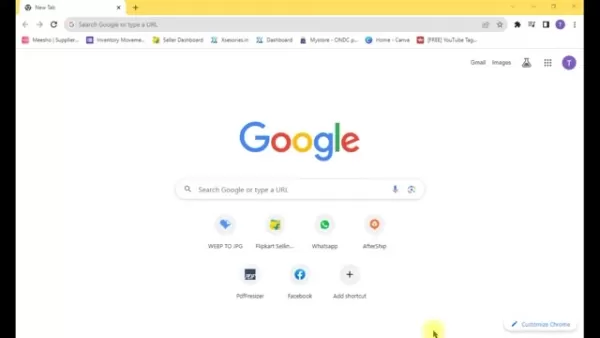
此工具非常适合不熟悉公式语法或希望加速工作流程的用户。
作为虚拟数据助手,FormulaBot解读指令并提供功能性公式。它减少错误、节省时间,让用户专注于数据洞察而非公式语法。
虽然FormulaBot并非完全免费,但每月提供五个免费信用点数,付费计划可用于扩展使用。无需技术专长——用户输入提示,FormulaBot生成适合的Excel或Google Sheets公式,改善工作流程和电子表格技能。
开始使用时,在浏览器中搜索FormulaBot,然后输入具体指令。例如,请求基于特定单词或日期的列求和,并指定是需要生成公式还是解释公式。
使用界面
FormulaBot的界面在登录后直观且用户友好。
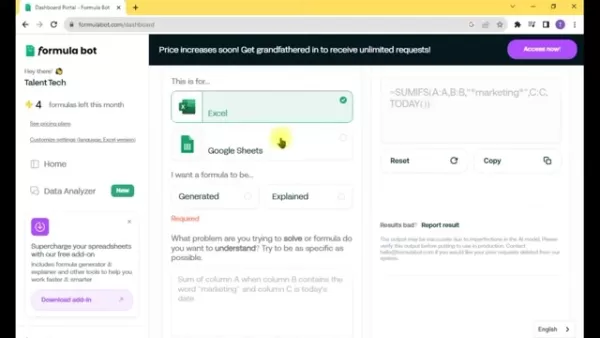
主要功能包括:
- 数据分析器:直接上传和分析数据,通过AI获取洞察。
- 公式生成器:根据需求创建Excel和Google Sheets公式的核心工具。
- 附加组件:增强电子表格功能的额外功能。
- 定价:订阅计划和信用选项的详细信息。
这些选项使利用FormulaBot完成特定任务变得简单。
FormulaBot的高级功能
创建精确公式
FormulaBot在接收明确指令时擅长生成准确公式。最佳实践包括:
- 指定精确单元格:使用精确引用(如A1、第1-2行、B列)以获得最佳结果。
- 保持清晰:模糊的指令可能导致公式不够准确。
- 包含行/列编号:确保公式具体性。
- 使用详细提示:多句提示可提高AI准确性。
遵循这些建议可确保FormulaBot提供相关且有效的公式。
解读公式输出
请参阅下表,了解常见Excel和Google Sheets公式的示例:
| 操作 | 公式 | 描述 || :-------- | :-------------------------------------------------------------------------- | :----------------------------------------------------------------------------------------- || 求和 | ,[object Object],| 将A1到A10单元格中的所有数字相加。 || 平均值 | ,[object Object],| 计算B1到B10单元格中数字的平均值。 || 计数 | ,[object Object],| 统计C1到C10范围内包含数字的单元格数。 || 最大值 | ,[object Object],| 查找D1到D10单元格中的最大数字。|| 最小值 | ,[object Object],| 识别E1到E10单元格中的最小数字。 || IF | ,[object Object],| 如果F1大于70,返回“通过”,否则返回“失败”。 || VLOOKUP | ,[object Object], | 在A1:B10的第一列查找G1,并返回第二列的值。|| CONCATENATE | ,[object Object], | 将H1和I1中的文本以空格连接。 || SUMIF | ,[object Object], | 对J1:J10中大于0的值求和。 || COUNTIF | ,[object Object], | 统计K1:K10中包含“apple”的单元格数。|
这些示例阐明FormulaBot的输出如何工作,帮助用户应用公式并优化工作流程。
有效使用FormulaBot
生成公式的步骤
使用FormulaBot生成公式很简单。按以下步骤操作:
- 访问FormulaBot:
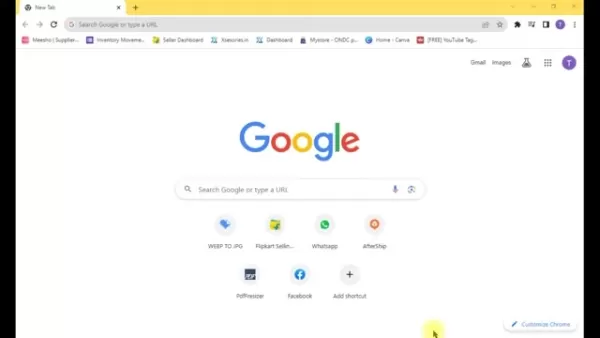
打开浏览器,前往FormulaBot网站。
- 访问仪表板:登录并在提供的字段中输入提示。
- 选择平台:指定公式用于Excel还是Google Sheets。
- 生成公式:点击“生成”查看结果。
- 审查输出:理解公式及其功能。
- 根据需要调整:如有必要,调整提示以获得不同结果。
有效提示的技巧
编写清晰的提示可提高FormulaBot的准确性。关键技巧包括:
- 使用具体语言:提供详细、清晰的指令。
- 添加上下文:明确描述任务以获得更好结果。
- 测试和优化:根据输出调整提示以提高精确度。
FormulaBot定价概述
定价细分
FormulaBot每月提供五个免费信用点数,但频繁用户可能需要付费计划。定价适合从普通用户到专业分析师的各种人群。
选择符合您需求的计划以获得最佳价值。每个计划提供不同级别的访问权限和支持。
FormulaBot的优缺点
优势
简化复杂的公式创建
节省时间和精力
提高准确性,减少错误
提升数据任务生产力
结合公式生成和解释
采用先进AI技术
劣势
并非完全免费;重度使用需付费计划
准确性依赖于清晰、具体的提示
每月免费信用点数有限
可能不适合偏好手动编写公式的用户
常见问题解答
FormulaBot免费使用吗?
FormulaBot每月提供五个免费信用点数。额外使用需要订阅。免费信用点数可用于测试功能,但高级功能需要付费计划。
FormulaBot可以解释现有公式吗?
是的,FormulaBot可以分解现有公式,解释其逻辑和功能。这对于理解复杂公式或分析他人电子表格很有用。输入公式即可获得清晰的解释,有助于学习和适应。
FormulaBot可以生成哪些类型的公式?
FormulaBot支持广泛的Excel和Google Sheets公式,从标准差计算到确保统一数据输入。
FormulaBot的核心功能是什么?
FormulaBot网站专注于AI驱动的公式生成和解释工具,使用户能够更智能地工作并加深电子表格专长。
相关主题
FormulaBot的替代品
FormulaBot很有效但需付费,可能不适合所有人。替代品包括Bardeen AI、Airis AI、Excelly AI和Sheet AI。研究其功能和定价以找到最适合的工具。
提升Excel和Google Sheets生产力
Excel和Google Sheets功能强大,但没有技术知识可能具有挑战性。提高效率的技巧包括:
- 掌握快捷键:使用键盘快捷键完成复制或格式化等任务。
- 利用数据透视表:快速汇总大型数据集以获得洞察。
- 创建宏:通过记录操作自动化重复任务。
- 应用条件格式:突出显示关键数据或趋势。
- 使用AI工具:像FormulaBot这样的工具简化不熟悉的过程。
这些策略可显著提升您在Excel和Google Sheets中的效率。
相关文章
 人工智能硬件创新:人形机器人和 AV 在 TechCrunch Disrupt 2025 上占据中心位置
TechCrunch Disrupt 2025:人工智能硬件的未来请记住您的日历,10 月 27-29 日 TechCrunch Disrupt 将重返旧金山 Moscone West,届时将有 10,000 多名创新领袖齐聚一堂,在为期三天的活动中畅谈变革性的想法和技术。在最令人期待的活动中,我们的双人工智能舞台将是一场不容错过的会议,它将为人工智能硬件的下一步发展提供前所未有的洞察力。与会者将
人工智能硬件创新:人形机器人和 AV 在 TechCrunch Disrupt 2025 上占据中心位置
TechCrunch Disrupt 2025:人工智能硬件的未来请记住您的日历,10 月 27-29 日 TechCrunch Disrupt 将重返旧金山 Moscone West,届时将有 10,000 多名创新领袖齐聚一堂,在为期三天的活动中畅谈变革性的想法和技术。在最令人期待的活动中,我们的双人工智能舞台将是一场不容错过的会议,它将为人工智能硬件的下一步发展提供前所未有的洞察力。与会者将
 谷歌将 NotebookLM 人工智能的使用范围扩大到 18 岁以下学生
谷歌发布了其教室平台的重大升级,为教育工作者推出了免费的双子座人工智能工具,并扩大了 18 岁以下学生对 NotebookLM 的访问权限,这标志着这些工具首次面向年轻用户。使用谷歌工作空间(Google Workspace)的教育工作者可以在 "教室 "中找到一个新的 "双子座 "选项卡,该选项卡为创建教案、生成数学问题和撰写专业通讯提供人工智能辅助。Education Plus 用户还可获得更
谷歌将 NotebookLM 人工智能的使用范围扩大到 18 岁以下学生
谷歌发布了其教室平台的重大升级,为教育工作者推出了免费的双子座人工智能工具,并扩大了 18 岁以下学生对 NotebookLM 的访问权限,这标志着这些工具首次面向年轻用户。使用谷歌工作空间(Google Workspace)的教育工作者可以在 "教室 "中找到一个新的 "双子座 "选项卡,该选项卡为创建教案、生成数学问题和撰写专业通讯提供人工智能辅助。Education Plus 用户还可获得更
 ServiceNow推出统一AI平台 助力企业简化运营管理
ServiceNow在Knowledge 2025大会上揭幕其突破性AI平台——这是一个旨在协调企业环境中各类AI工具与数字助手的统一解决方案。通过与英伟达、微软、谷歌和甲骨文建立战略联盟,该公司致力于重新定义智能业务编排。包括Adobe、Aptiv、NHL、Visa和富国银行在内的行业领导者作为早期采用者,已报告获得运营效益。应对企业AI复杂性现代组织正面临日益严峻的挑战:割裂的系统架构
碎片化的数据生态
不清晰的AI实施路线图
持续加剧的资源限制
ServiceNow AI平台作为变革性解决
评论 (3)
0/200
ServiceNow推出统一AI平台 助力企业简化运营管理
ServiceNow在Knowledge 2025大会上揭幕其突破性AI平台——这是一个旨在协调企业环境中各类AI工具与数字助手的统一解决方案。通过与英伟达、微软、谷歌和甲骨文建立战略联盟,该公司致力于重新定义智能业务编排。包括Adobe、Aptiv、NHL、Visa和富国银行在内的行业领导者作为早期采用者,已报告获得运营效益。应对企业AI复杂性现代组织正面临日益严峻的挑战:割裂的系统架构
碎片化的数据生态
不清晰的AI实施路线图
持续加剧的资源限制
ServiceNow AI平台作为变革性解决
评论 (3)
0/200
![JuanMartínez]() JuanMartínez
JuanMartínez
 2025-08-19 07:00:59
2025-08-19 07:00:59
FormulaBot sounds like a game-changer for spreadsheet nerds like me! 😎 I’m curious if it can handle my messy datasets as smoothly as it claims. Worth a try!


 0
0
![HarryAllen]() HarryAllen
HarryAllen
 2025-08-07 13:01:05
2025-08-07 13:01:05
FormulaBot sounds like a game-changer for Excel nerds like me! 😎 It’s crazy how AI can just spit out formulas from plain text. Saves so much time, but I wonder if it’ll make me lazy at learning Excel tricks.


 0
0
![EdwardRamirez]() EdwardRamirez
EdwardRamirez
 2025-08-04 14:48:52
2025-08-04 14:48:52
FormulaBot sounds like a game-changer for Excel! I’ve been wrestling with VLOOKUP for ages, and this could save me hours. Anyone tried it yet? 😄


 0
0
在处理复杂的Excel或Google Sheets公式时遇到困难?在数据驱动的时代,高效的数据处理至关重要。FormulaBot是一款AI驱动的解决方案,为Excel和Google Sheets用户简化公式创建和解释。无论您是数据专家还是初学者,FormulaBot都能简化任务、节省时间并提升生产力。本文将探讨FormulaBot的功能、定价和使用方法,帮助您轻松优化数据分析。
主要亮点
FormulaBot使用AI为Excel和Google Sheets创建公式。
它提供公式生成和详细解释。
为基本使用提供每月有限的免费信用点数。
灵活的定价计划适应不同用户需求。
包含应用公式的分步指导。
处理从简单计算到高级分析的任务。
强调精确的单元格引用以确保准确结果。
FormulaBot简化复杂任务,提升数据分析效率。
探索FormulaBot
什么是FormulaBot?
FormulaBot是一款AI驱动的平台,通过根据用户输入生成公式,简化Excel和Google Sheets的操作。用户描述所需结果,FormulaBot生成正确的公式。
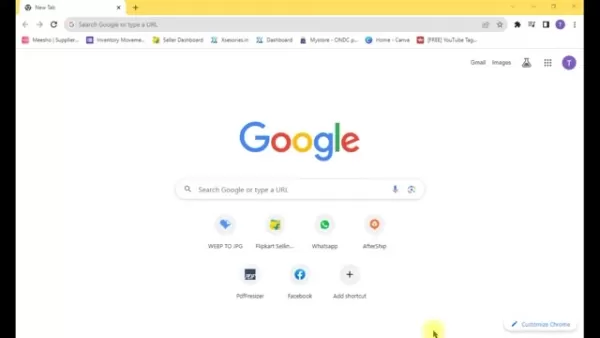
此工具非常适合不熟悉公式语法或希望加速工作流程的用户。
作为虚拟数据助手,FormulaBot解读指令并提供功能性公式。它减少错误、节省时间,让用户专注于数据洞察而非公式语法。
虽然FormulaBot并非完全免费,但每月提供五个免费信用点数,付费计划可用于扩展使用。无需技术专长——用户输入提示,FormulaBot生成适合的Excel或Google Sheets公式,改善工作流程和电子表格技能。
开始使用时,在浏览器中搜索FormulaBot,然后输入具体指令。例如,请求基于特定单词或日期的列求和,并指定是需要生成公式还是解释公式。
使用界面
FormulaBot的界面在登录后直观且用户友好。
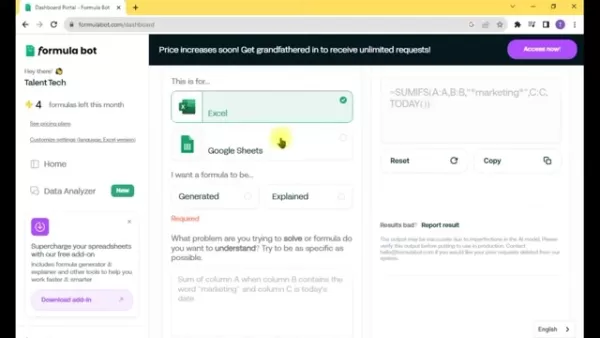
主要功能包括:
- 数据分析器:直接上传和分析数据,通过AI获取洞察。
- 公式生成器:根据需求创建Excel和Google Sheets公式的核心工具。
- 附加组件:增强电子表格功能的额外功能。
- 定价:订阅计划和信用选项的详细信息。
这些选项使利用FormulaBot完成特定任务变得简单。
FormulaBot的高级功能
创建精确公式
FormulaBot在接收明确指令时擅长生成准确公式。最佳实践包括:
- 指定精确单元格:使用精确引用(如A1、第1-2行、B列)以获得最佳结果。
- 保持清晰:模糊的指令可能导致公式不够准确。
- 包含行/列编号:确保公式具体性。
- 使用详细提示:多句提示可提高AI准确性。
遵循这些建议可确保FormulaBot提供相关且有效的公式。
解读公式输出
请参阅下表,了解常见Excel和Google Sheets公式的示例:
| 操作 | 公式 | 描述 || :-------- | :-------------------------------------------------------------------------- | :----------------------------------------------------------------------------------------- || 求和 | ,[object Object],| 将A1到A10单元格中的所有数字相加。 || 平均值 | ,[object Object],| 计算B1到B10单元格中数字的平均值。 || 计数 | ,[object Object],| 统计C1到C10范围内包含数字的单元格数。 || 最大值 | ,[object Object],| 查找D1到D10单元格中的最大数字。|| 最小值 | ,[object Object],| 识别E1到E10单元格中的最小数字。 || IF | ,[object Object],| 如果F1大于70,返回“通过”,否则返回“失败”。 || VLOOKUP | ,[object Object], | 在A1:B10的第一列查找G1,并返回第二列的值。|| CONCATENATE | ,[object Object], | 将H1和I1中的文本以空格连接。 || SUMIF | ,[object Object], | 对J1:J10中大于0的值求和。 || COUNTIF | ,[object Object], | 统计K1:K10中包含“apple”的单元格数。|
这些示例阐明FormulaBot的输出如何工作,帮助用户应用公式并优化工作流程。
有效使用FormulaBot
生成公式的步骤
使用FormulaBot生成公式很简单。按以下步骤操作:
- 访问FormulaBot:
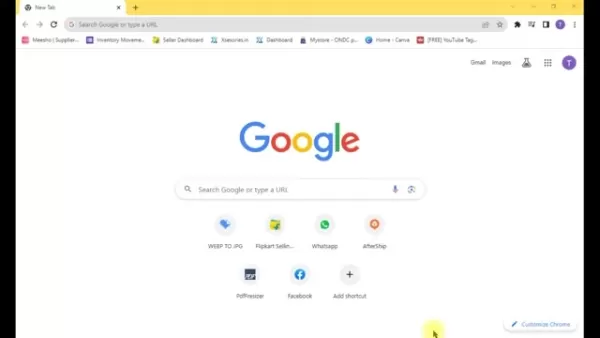
打开浏览器,前往FormulaBot网站。
- 访问仪表板:登录并在提供的字段中输入提示。
- 选择平台:指定公式用于Excel还是Google Sheets。
- 生成公式:点击“生成”查看结果。
- 审查输出:理解公式及其功能。
- 根据需要调整:如有必要,调整提示以获得不同结果。
有效提示的技巧
编写清晰的提示可提高FormulaBot的准确性。关键技巧包括:
- 使用具体语言:提供详细、清晰的指令。
- 添加上下文:明确描述任务以获得更好结果。
- 测试和优化:根据输出调整提示以提高精确度。
FormulaBot定价概述
定价细分
FormulaBot每月提供五个免费信用点数,但频繁用户可能需要付费计划。定价适合从普通用户到专业分析师的各种人群。
选择符合您需求的计划以获得最佳价值。每个计划提供不同级别的访问权限和支持。
FormulaBot的优缺点
优势
简化复杂的公式创建
节省时间和精力
提高准确性,减少错误
提升数据任务生产力
结合公式生成和解释
采用先进AI技术
劣势
并非完全免费;重度使用需付费计划
准确性依赖于清晰、具体的提示
每月免费信用点数有限
可能不适合偏好手动编写公式的用户
常见问题解答
FormulaBot免费使用吗?
FormulaBot每月提供五个免费信用点数。额外使用需要订阅。免费信用点数可用于测试功能,但高级功能需要付费计划。
FormulaBot可以解释现有公式吗?
是的,FormulaBot可以分解现有公式,解释其逻辑和功能。这对于理解复杂公式或分析他人电子表格很有用。输入公式即可获得清晰的解释,有助于学习和适应。
FormulaBot可以生成哪些类型的公式?
FormulaBot支持广泛的Excel和Google Sheets公式,从标准差计算到确保统一数据输入。
FormulaBot的核心功能是什么?
FormulaBot网站专注于AI驱动的公式生成和解释工具,使用户能够更智能地工作并加深电子表格专长。
相关主题
FormulaBot的替代品
FormulaBot很有效但需付费,可能不适合所有人。替代品包括Bardeen AI、Airis AI、Excelly AI和Sheet AI。研究其功能和定价以找到最适合的工具。
提升Excel和Google Sheets生产力
Excel和Google Sheets功能强大,但没有技术知识可能具有挑战性。提高效率的技巧包括:
- 掌握快捷键:使用键盘快捷键完成复制或格式化等任务。
- 利用数据透视表:快速汇总大型数据集以获得洞察。
- 创建宏:通过记录操作自动化重复任务。
- 应用条件格式:突出显示关键数据或趋势。
- 使用AI工具:像FormulaBot这样的工具简化不熟悉的过程。
这些策略可显著提升您在Excel和Google Sheets中的效率。
 人工智能硬件创新:人形机器人和 AV 在 TechCrunch Disrupt 2025 上占据中心位置
TechCrunch Disrupt 2025:人工智能硬件的未来请记住您的日历,10 月 27-29 日 TechCrunch Disrupt 将重返旧金山 Moscone West,届时将有 10,000 多名创新领袖齐聚一堂,在为期三天的活动中畅谈变革性的想法和技术。在最令人期待的活动中,我们的双人工智能舞台将是一场不容错过的会议,它将为人工智能硬件的下一步发展提供前所未有的洞察力。与会者将
人工智能硬件创新:人形机器人和 AV 在 TechCrunch Disrupt 2025 上占据中心位置
TechCrunch Disrupt 2025:人工智能硬件的未来请记住您的日历,10 月 27-29 日 TechCrunch Disrupt 将重返旧金山 Moscone West,届时将有 10,000 多名创新领袖齐聚一堂,在为期三天的活动中畅谈变革性的想法和技术。在最令人期待的活动中,我们的双人工智能舞台将是一场不容错过的会议,它将为人工智能硬件的下一步发展提供前所未有的洞察力。与会者将
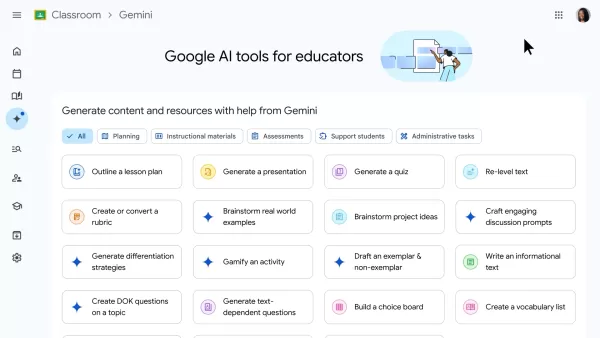 谷歌将 NotebookLM 人工智能的使用范围扩大到 18 岁以下学生
谷歌发布了其教室平台的重大升级,为教育工作者推出了免费的双子座人工智能工具,并扩大了 18 岁以下学生对 NotebookLM 的访问权限,这标志着这些工具首次面向年轻用户。使用谷歌工作空间(Google Workspace)的教育工作者可以在 "教室 "中找到一个新的 "双子座 "选项卡,该选项卡为创建教案、生成数学问题和撰写专业通讯提供人工智能辅助。Education Plus 用户还可获得更
谷歌将 NotebookLM 人工智能的使用范围扩大到 18 岁以下学生
谷歌发布了其教室平台的重大升级,为教育工作者推出了免费的双子座人工智能工具,并扩大了 18 岁以下学生对 NotebookLM 的访问权限,这标志着这些工具首次面向年轻用户。使用谷歌工作空间(Google Workspace)的教育工作者可以在 "教室 "中找到一个新的 "双子座 "选项卡,该选项卡为创建教案、生成数学问题和撰写专业通讯提供人工智能辅助。Education Plus 用户还可获得更
 2025-08-19 07:00:59
2025-08-19 07:00:59
FormulaBot sounds like a game-changer for spreadsheet nerds like me! 😎 I’m curious if it can handle my messy datasets as smoothly as it claims. Worth a try!


 0
0
 2025-08-07 13:01:05
2025-08-07 13:01:05
FormulaBot sounds like a game-changer for Excel nerds like me! 😎 It’s crazy how AI can just spit out formulas from plain text. Saves so much time, but I wonder if it’ll make me lazy at learning Excel tricks.


 0
0
 2025-08-04 14:48:52
2025-08-04 14:48:52
FormulaBot sounds like a game-changer for Excel! I’ve been wrestling with VLOOKUP for ages, and this could save me hours. Anyone tried it yet? 😄


 0
0





























